Spis treści
Steam Deck är en populär handhållen spelenhet med lagringsmöjligheter från 64 GB till 512 GB. 64GB-modellen inkluderar ett eMMC-lagringsalternativ. Den är dock långsammare än modellerna på 256 GB och 512 GB med solid-state-enheter (SSD). Således frågar många användare om det är möjligt att klona Steam Deck SSD:er. Svaret är JA .
I den här artikeln kommer EaseUS Software att visa dig hur du klona Steam Deck SSD . Ett micro SD-kort eller USB-minne kan användas för att utöka lagringsutrymmet på ditt Steam-däck.
I den här artikeln får du lära dig:
Förberedelser före kloning av Steam Deck SSD
Förbered följande artiklar eller se stegen om du vill ha en framgångsrik Steam Deck SSD-kloningsprocess.
1. Förbered en kompatibel Steam Deck SSD.
Steam Deck SSD-storleken bör vara 2230 M.2, och Steam Deck 64GB-modellen använder PCIe Gen 2 x1-protokollet, medan Steam Deck 256GB och 512GB-varianterna använder antingen PCIe Gen 3 x4 eller PCIe Gen 3 x2-protokoll.
2. Plocka upp en kraftfull och praktisk partitionshanterare
EaseUS Partition Master erbjuder ett användarvänligt gränssnitt som säkerställer enkelhet och tillgänglighet under hela kloningen.
3. Intalisera den nya SSD:n innan diskkloning
Om budgeten tillåter, köp och initiera en större SSD innan diskkloning. Om du inte är proffs på datorer rekommenderar vi att du använder EaseUS Partition Master, vilket är enklare för nybörjare.
- Så här är stegen: Anslut den nya SSD:n till din Windows > starta EaseUS Partition Master > i avsnittet Partition Manager, högerklicka på den nya SSD:n > välj Initiera till GPT eller Initiera till MBR > klicka på Execute Task > Apply.
4. Ta bort den ursprungliga Steam Deck SSD:n
Töm Steam Deck-batteriet under 25 % innan du gör några ändringar för att undvika att oavsiktligt punktera ett Li-Ion-batteri. Dessutom rekommenderar vi att du aktiverar batterilagringsläget innan du ändrar aktiviteter. Låt oss visa hur det fungerar.
Steg 1 . Skruva av och klämma loss bakstycket för att lossa > ta bort det.
Steg 2 . Avtäck den dolda skärmskruven > ta bort skärmen.
Steg 3 . Koppla bort batteriet för att garantera säkerheten under moddingsprocessen.
Steg 4 . Skruva loss SSD-fästet > ta bort SSD-avskärmningen > extrahera den ursprungliga SSD-enheten från Steam Deck.
Säkert och enkelt | Clone Steam Deck SSD utan hölje🔥
Baserat på vår bedömning är det säkraste och enklaste sättet att klona Steam Deck SSD att använda ett mångsidigt tredjepartsverktyg som EaseUS Partition Master. Se följande steg för att klona Steam Deck SSD till en annan enhet via detta verktyg.
Steg 1. Välj källdisken.
- Klicka på "Klona" från menyn till vänster. Välj "Clone OS Disk" eller "Clone Data Disk" och klicka på "Next".
- Välj källdisken och klicka på "Nästa".
Steg 2. Välj måldisken.
- Välj önskad hårddisk/SSD som din destination och klicka på "Nästa" för att fortsätta.
- Läs varningsmeddelandet och bekräfta "Ja"-knappen.
Steg 3. Visa disklayouten och redigera måldiskpartitionsstorleken.
Klicka sedan på "Fortsätt" när programmet varnar att det kommer att radera all data på måldisken. (Om du har värdefull data på måldisken, säkerhetskopiera den i förväg.)
Du kan välja "Anpassa disken automatiskt", "Klona som källa" eller "Redigera disklayout" för att anpassa din disklayout. (Välj den sista om du vill lämna mer utrymme för C-enhet.)
Steg 4. Klicka på "Start" för att starta diskkloningsprocessen.
Steg 5 . Placera folieskyddet borttaget från den gamla SSD:n på den nya SSD:n > sätt in den nya SSD:n i kortplatsen och fäst den på plats med skruvar.
Steg 6 . Återanslut batteriet genom att försiktigt sätta tillbaka kontakten i batteriporten med hjälp av tygremsan. Efter en lyckad anslutning kommer strömlampan att blinka vitt kort.
Steg 7 . Sätt tillbaka avskärmningen genom att skjuta tillbaka den på plats och passa in med skruvhålen under. Kontrollera att fläktkablarna är ovanför skärmen.
Steg 8 . Återanslut och säkra bakplattan genom att placera den ovanpå Steam Deck och skruva fast den. Dubbelkolla för att säkerställa att allt är korrekt justerat och säkrat.
Andra sätt att lägga till lagringsutrymme till Steam Deck
Med hjälp av ett av följande sätt kan du lägga till lagring till Steam Deck . Kolla in dem nedan.
🚩Alternativ 1. Använd ett Micro SD-kort
Det enklaste sättet att öka spellagringen på Steam Deck är att installera ett microSD-kort som Steam Deck Expandable Storage. Förbered ett högkvalitativt microSD-kort och formatera det som EXT4, vilket är avgörande för en framgångsrik lagringsexpansion.
Steg 1. Sätt i microSD-kortet på rätt sätt.
- Öppna enhetens nedre högra hörn > hitta micro SD-kortplatsen på Steam Deck > och sätt in den i kortplatsen tills den klickar på plats.
Steg 2. Formatera ditt micro SD-kort.
- När du har satt i microSD-kortet i din Steam-däck, tryck på Steam-knappen > klicka på Besök Inställningar > Gå till System > välj Formatera SD-kort till ext4. Denna process kan göra ditt micro SD-kort kompatibelt med Steam Deck.
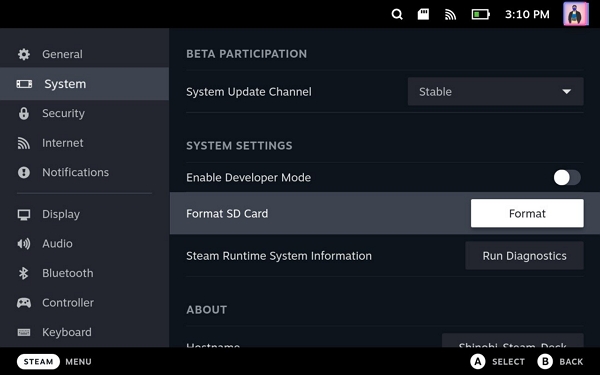
Steg 3. Flytta installerade spel till micro SD-kortet.
- Gå till Inställningar > klicka på Lagring > välj de spel du vill flytta > tryck på Y för att flytta dina valda spel > ange att du har installerat micro SD-kortet som den mottagna disken.
🚩Alternativ 2. Använd en USB-enhet
Du kan också ansluta ett USB-minne (via USB Type-C-porten) till ditt Steam Deck för ytterligare extern lagring. Ändå är det här sättet lite mer komplicerat. Det är bäst att du kontrollerar följande anteckningar innan du antar detta sätt.
- Viktigt
-
1. din dator måste gå in i skrivbordsläge när du ansluter en USB-enhet.
2. Anslut ett tangentbord och en mus till ditt Steam-däck.
3. Det är inte tillåtet att ladda Steam Deck när du använder en extern hårddisk.
4. Steam Decks batteri laddas ur snabbare.
Steg 1 . Tryck på Win + X > välj Diskhantering för att öppna den > ta bort alla partitioner på din USB i Diskhantering > anslut den till ditt Steam-däck.
Steg 2 . Tryck på STEAM-knappen för att gå till huvudmenyn > gå till STRÖM > ÅTKOMST DISKTOP.
Steg 3 . Navigera till System > Konsole. Vänligen ange ditt lösenord i terminalen > följ instruktionerna på skärmen > ange ett lösenord om du tillfrågas.
Steg 4 . Gå tillbaka till systemet > välj KDE Partition Manager. (Du kan behöva ange lösenordet.)
Steg 5 . Högerklicka på din USB-enhet > välj Ny > i promptfönstret, välj ext4 som målfilsystem > tilldela en etikett för partitionen > klicka på OK.

Steg 6. Klicka på Använd i det övre vänstra hörnet. När det är klart ser du USB-enheten i aktivitetsfältet. Klicka på Installera och öppna.
Steg 7. Gå till Konsole > skriv sudo chown deck /run/media/deck/[enhetsetikett på din USB] > tryck på Enter. Detta kommando kommer att ändra ägandet av din USB-enhet från rot till däck. Efter det kan SteamOS komma åt det.
Steg 8. Öppna Steam igen > klicka på Steam > välj Inställningar > navigera till Nedladdningar > klicka på STEAM Library Folder.
Steg 9. Klicka på alternativet + bredvid din nuvarande lagringsenhet för att lägga till USB-enheten som Steam Deck extern lagring.
Du kanske också gillar:
Powiązane artykuły
